MacOS 10.15 Catalina ya está aquí y estás deseando actualizar tu Mac a esta última versión del sistema operativo y explorar las magníficas características que vienen con él. Después de actualizar a MacOS 10.15 puede incurrir un parpadeo en la pantalla con macOS 10.15. El parpadeo de la pantalla después de actualizar a 10.15 puede ser evidente cuando reproduces los videos de YouTube, en el menú de la Mac, o incluso puede afectar a tu monitor externo. Mientras que, el parpadeo de la pantalla después de la actualización a 10.15, puede ser común, esto no significa que debe ser cómodo con él. En su lugar, debes buscar una solución para el parpadeo de la pantalla de macOS 10.15 como la que se te mostrará en este artículo.
8 Métodos para Arreglar los Parpadeos de Pantalla en macOS 10.15
Problemas de parpadeo de pantalla en macOS 10.15
Independientemente del dispositivo Mac que estés utilizando ya sea Macbook Pro, Macbook Air o iMac, puedes encontrarte con parpadeos de pantalla después de actualizar a 10.15. Preocupado, podría pensar en cambiar la pantalla de tu Mac pensando que es la solución al parpadeo de la pantalla de macOS 10.15. Sin embargo, cambiar la pantalla de tu Mac en un intento de arreglar un problema de parpadeo de la pantalla no es la solución e incluso podría empeorar la situación.
El parpadeo de la pantalla después de actualizar a macOS 10.15 es evidente tal vez cuando se utiliza la Terminal al pulsar ciertas teclas. Verás líneas multicolores aleatorias que parpadean en la pantalla. El parpadeo de la pantalla 2019 en MacBook pro 10.15 o MacBook Air se caracteriza por el ruido sobre un fondo blanco y negro. Para este caso, a menudo se produce cuando se conecta con un adaptador normal VGA o DVI pantalla.
La gran pregunta entonces es ¿qué causa este parpadeo de la pantalla en macOS Catalina 10.15? Bueno, el problema está asociado a la actualización de macOS Catalina 10.15 que es más bien un problema de software. Teniendo esto en cuenta, ¿se puede arreglar el parpadeo de la pantalla después de la actualización a macOS 10.15?
Pasos para Arreglar los Parpadeos de la Pantalla en macOS 10.15
A continuación, te presentamos una guía paso a paso para que sigas y arregles el problema del parpadeo de la pantalla en tu macOS 10.15.
- Paso 1: En primer lugar, reinicia tu Mac yendo al menú "Apple" y haciendo clic en "Reiniciar".
- Paso 2: A continuación, actualiza el sistema operativo de tu Mac.
- Paso 3: A partir de ahí tienes que reiniciar la SMC (System Management Controller). Los pasos para seguir varían según el tipo de Mac que estés utilizando. Si estás usando uno con batería extraíble, tienes que apagar la computadora y desconectar el adaptador de corriente Magsafe. A continuación, retira la batería, mantén pulsado el botón de encendido durante 5 segundos y suéltalo. A partir de ahí, puedes conectar el adaptador de corriente Magsafe, la batería y encender la computadora.
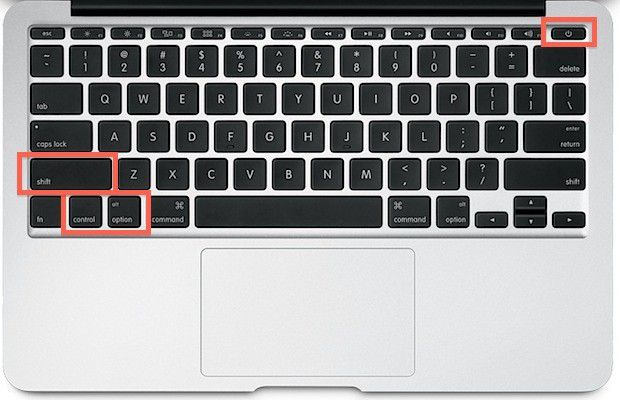
- Paso 4. También es necesario reiniciar la NVRAM (o PRAM). Para ello, primero, apaga tu computadora. Al reiniciarlo mantén pulsado Opción+ Comando+ O+ R simultáneamente durante unos segundos y el dispositivo se reiniciará.
- Paso 5. Si estás usando una MacBook Pro, ve a "Preferencias del sistema" y dirígete a "Ahorro de energía". Ahora, busca la opción "Cambio automático de gráficos" y desactívala. Recuerda que esta opción no está disponible en las Mac Air.

- Paso 6. Puedes diagnosticar el parpadeo de la pantalla en modo seguro. Para entrar en el modo seguro, primero cierra todas las aplicaciones que se estén ejecutando en tu computadora y apaga tu Mac normalmente. A partir de ahí, tienes que reiniciar tu Mac manteniendo pulsado el botón de encendido y la tecla shift hasta que aparezca el logotipo de Apple. Suelta el botón de encendido y mantén pulsada la tecla Mayúsculas hasta que aparezca la ventana de inicio de sesión. A partir de ahí, puedes soltar la tecla de mayúsculas ya que, ahora estás en modo seguro.
En este punto, la pantalla parpadeante debería haber desaparecido. A partir de ahí, puedes reiniciar tu computadora normalmente y tendrás una pantalla parpadeante fija con macOS 10.15. - Paso 7. Si los pasos anteriores no han hecho que la pantalla de la Mac deja de parpadear, puedes intentar desinstalar la aplicación Firefox. Según algunos usuarios, han informado que desinstalar y volver a instalar el navegador Firefox es la solución al parpadeo de la pantalla de macOS 10.15.
- Paso 8. Si has probado todas las soluciones anteriores para el parpadeo de la pantalla de macOS 10.15 y la pantalla de tu Mac sigue parpadeando, puedes probar esta última opción. Intenta crear una nueva cuenta de usuario. Puedes hacerlo yendo a "Preferencias del Sistema", seleccionando "Usuarios y Grupos" y luego haciendo clic en Nueva cuenta de usuario y creando la cuenta. Esto debería detener el parpadeo de la pantalla, pero si ves que el error aún persiste, entonces elimina la cuenta de usuario recién creada.

Si has probado los 8 métodos anteriores para detener el parpadeo de la pantalla después de actualizar a 10.15 y no tienes éxito. Entonces el problema no es de software sino de hardware. Visita la tienda de Apple más cercana y obtén ayuda.
El Mejor Editor de PDF para MacOS 10.15
Ahora que han arreglado el parpadeo de la pantalla 2019 MacBook pro 10.15, Macbook Air, o cualquier otro dispositivo Mac, es necesario instalar un programa de PDF para gestionar tus archivos PDF. El mejor editor de PDF que es asequible y compatible con macOS 10.15 es PDFelement para Mac. Esta herramienta de PDF está totalmente adaptada para satisfacer todas las necesidades de PDF. Es un programa profesional que te permite crear, editar, convertir y compartir archivos PDF con tus colegas y amigos de forma eficaz.

![]() Impulsado por IA
Impulsado por IA
A continuación, un resumen de algunas de sus principales características.
- Su función de edición te permite modificar textos, imágenes, enlaces, anotar, resaltar textos y marcar.
- Puedes crear archivos PDF combinando archivos PDF existentes, a partir de documentos en blanco, captura de pantalla y captura de ventanas.
- Construido con tecnología OCR para permitirte escanear archivos PDF basados en imágenes a PDF editables y convertibles.
- Convierte archivos PDF a diferentes formatos de archivo de Word, PowerPoint, HTML, EBUP, Excel e imágenes.
- Permite rellenar formularios y crear formularios rellenables.
- Puedes asegurar y proteger los archivos PDF con contraseñas personalizadas o utilizando firmas digitales.
- Puedes añadir fácilmente numeración bates, encabezados, pies de página y marcas de agua a tus archivos PDF.
- Un visor de PDF confiable.
 100% Seguro | Sin anuncios |
100% Seguro | Sin anuncios |



Andrés Felipe
Experto en PDF